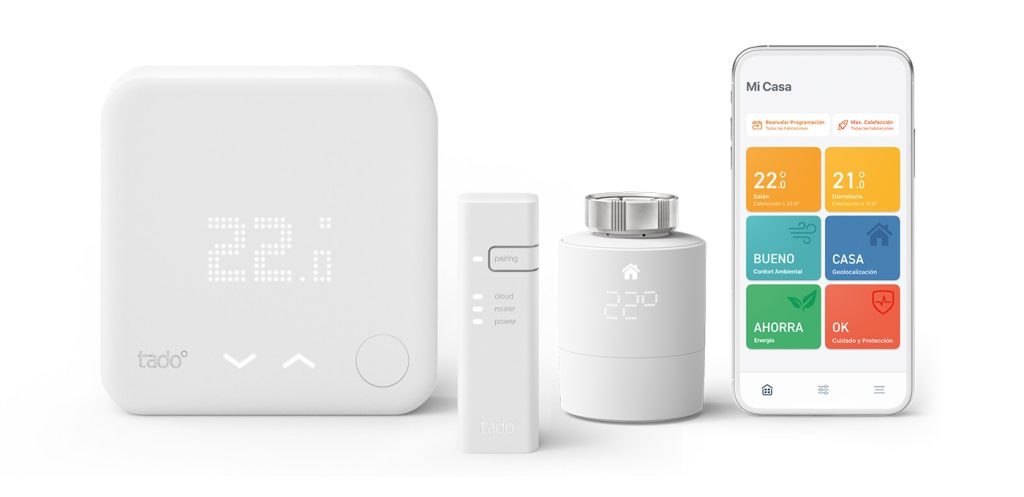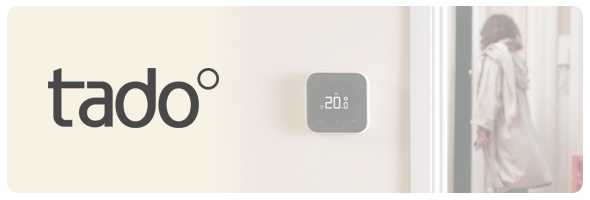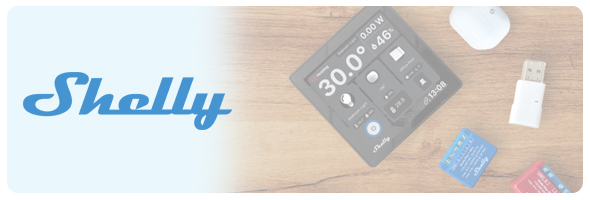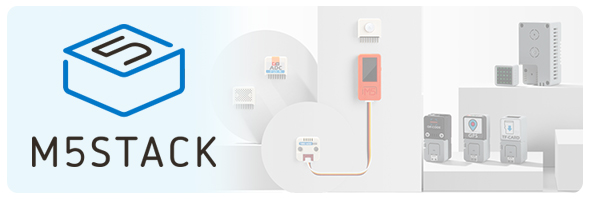En esta entrada voy a compartir contigo unos sencillos pasos para liberar espacio en tu disco duro, con el que he conseguido liberar más de 100 gb sin eliminar información importante.
Índice
Crea un punto de restauración
Antes de liberar espacio en tu disco duro te recomiendo que crees un punto de restauración. No es obligatorio, pero en caso de que borres algo importante sin querer o luego te arrepientas, podrás reestablecer este contenido fácilmente.
Para ello escribe en el buscador de Windows «Crear un punto de restuaración» y abre la opción correspondiente. Luego haz clic en el botón «Crear» y espera a que termine.
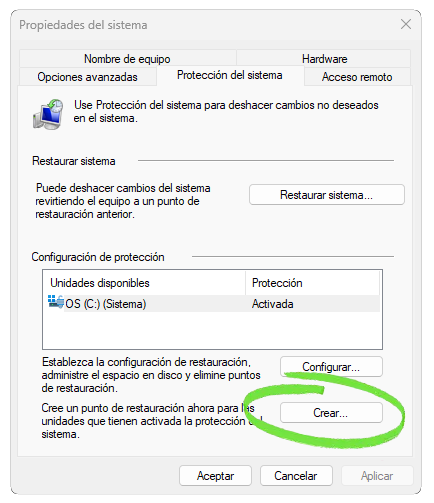
Elimina los archivos temporales
Lo primero que vamos a eliminar son los archivos temporales. Como su propio nombre indica son ficheros generados para contener cualquier tipo de información mientras el archivo aún está en proceso de modificación y creación. Cuando estos ficheros se van acumulando con el tiempo pueden llegar a ocupar gran espacio de almacenamiento.
Pulsa las teclas «Windows» + «R» de tu teclado y escribe «temp». Se abrirá una carpeta de archivos temporales. Procede a seleccionarlos todos y borrarlos. Si no te permite borrar alguno, es porque se encuentra en uso en ese momento.
Pulsa las teclas «Windows» + «R» de tu teclado, escribe «%temp%» y repite la operación
Ahora vamos a ajustar la configuración para que esta tarea la realice Windows de forma automática. Para ello pulsa en el botón de Inicio y accede a Configuración > Sistema > Almacenamiento. Busca el «Sensor de almacenamiento» y actívalo. De esta forma se eliminarán los archivos temporales de forma periódica. Si haces clic sobre el sensor podrás establecer la periodicidad con la que se eliminan los ficheros.
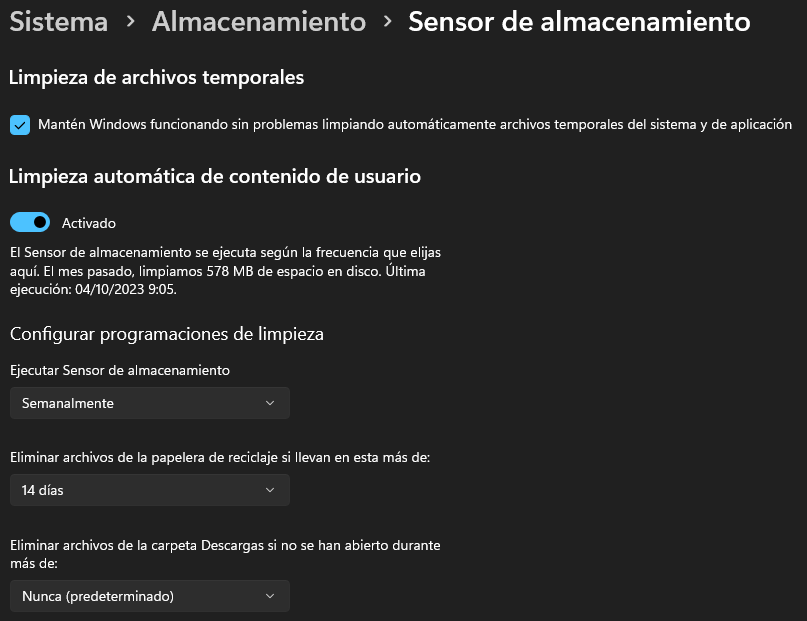
Optimiza el disco principal
Optimizar el disco duro sirve para aumentar la velocidad de lectura y escritura, mejorando sustancialmente el rendimiento del equipo y liberando algo de espacio.
Para realizarlo solo tienes que acceder a Mi PC y hacer clic derecho sobre tu disco principal y seleccionar Propiedades > Herramientas > Optimizar.
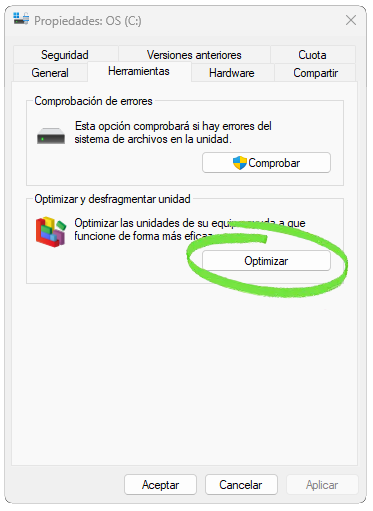
Limpia la carpeta de Descargas
Revisa manualmente la carpeta de «Descargas» de tu ordenador. Frecuentemente acumulamos ficheros descargados durante años y llegan a ocupar mucho almacenamiento. En mi caso tenía casi 30 gb en ficheros descargados, por lo que este punto es más que recomendable si quieres liberar espacio en tu disco duro.
Antes de eliminar todos los ficheros, te recomiendo que eches un vistazo para no borrar nada que necesites.
Elimina ficheros de gran tamaño
Accede a Mi PC y entra en tu disco principal. En el buscador de la esquina superior derecha busca «tamaño:gigantesco». Esto te mostrará los ficheros con un peso superior a 4gb.
Si aparece algún fichero, revisa si puedes borrarlo para liberar de golpe gran cantidad de almacenamiento.

Revisa el almacenamiento de tu unidad
Haz clic sobre el botón de Inicio de Windows y accede a Configuración > Sistema > Almacenamiento. Esta ventana te mostrará a qué se esta dedicando tu espacio en disco. Desde aquí puedes realizar las siguientes acciones:
- Revisa las aplicaciones instaladas y elimina aquellas que ya no utilizas o necesitas (te recomiendo que las ordenes por tamaño, de mayor a menor).
- Localiza y revisa las carpeta que acumulan mayor espacio. Desde aquí podrás identificar que ocupa la mayor parte de tu disco y eliminar aquello que ya no necesitas.
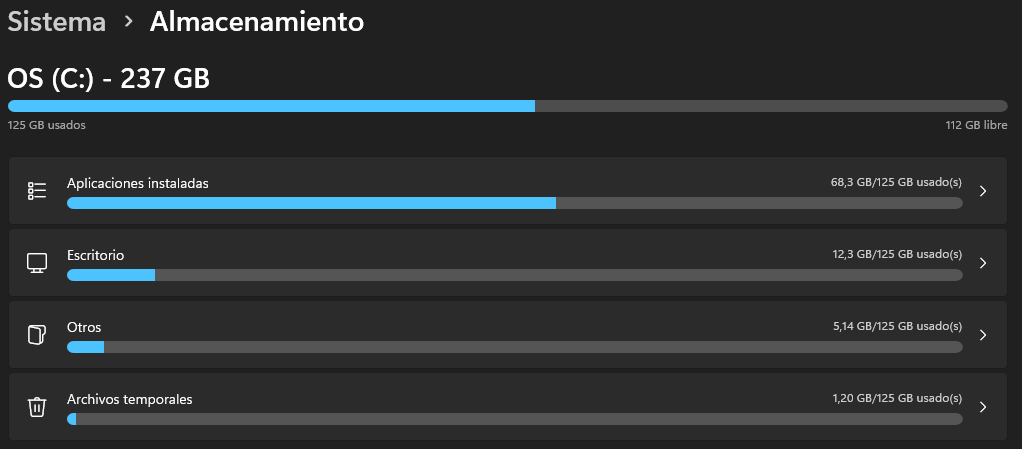
Traslada información a una unidad externa
Probablemente en el apartado anterior hayas identificado ficheros pesados que no necesitas en tu día a día, pero que quieres conservar (fotos, peliculas, juegos…).
Mi consejo en este caso es que traslades dicha información a un Pen Drive, un disco duro externo o una unidad virtual (como Google Drive, Dropbox…). De esta forma mejorarás notablemente el rendimiento de tu ordenador, sin renunciar a tu información.
Además, en caso de que algo falle con tu ordenador, esta información estará a salvo aislada en su unidad.
Liberar espacio en disco
Por último, utiliza el buscador de Windows para ejecutar el «Liberador de espacio en disco». Al abrirlo te aparecerán grupos de ficheros que, a priori, puedes eliminar para liberar espacio.
Si has seguido los pasos anteriores es posible que haya bastante volumen en la «Papelera de reciclaje». Nuevamente te recomiendo que eches un vistazo antes de borrar todo su contenido.

¿Dudas?¿necesitas ayuda? entra aquí
Y si te ha gustado, compártelo! 🙂